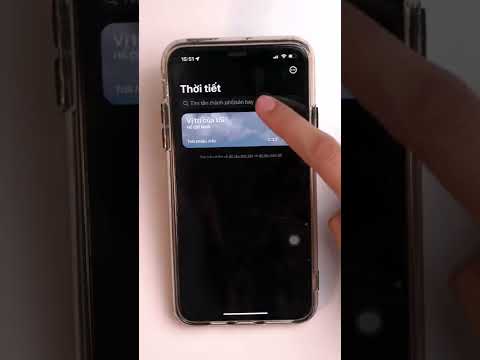WikiHow này hướng dẫn bạn cách nhận phần thưởng trên Ứng dụng tiền mặt dành cho iPhone và iPad. Có một số cách để bạn có thể nhận được phần thưởng trên Ứng dụng tiền mặt. Bạn có thể nhận được $ 5 khi mời bạn bè sử dụng Ứng dụng tiền mặt. Bạn cũng có thể tìm kiếm mã phần thưởng để đổi trực tuyến. Nếu bạn đăng ký Thẻ rút tiền mặt, bạn có thể sử dụng thẻ này để được giảm giá tại các cửa hàng cà phê và nhà hàng tham gia chương trình.
Các bước
Phương pháp 1/3: Mời bạn bè

Bước 1. Mở ứng dụng Cash
Ứng dụng tiền mặt là ứng dụng có biểu tượng màu xanh lá cây với ký hiệu đô la màu trắng.
Nhấn vào đây để tải xuống Ứng dụng Cash từ App Store. Khi bạn đăng ký tài khoản Ứng dụng tiền mặt mới, bạn được yêu cầu mời bạn bè trong quá trình đăng ký

Bước 2. Nhấn vào biểu tượng Hồ sơ hoặc Thông báo
Biểu tượng hồ sơ là biểu tượng giống một người ở góc trên bên phải. Biểu tượng thông báo là biểu tượng giống đồng hồ hoặc số ở góc trên bên phải.

Bước 3. Nhấn Mời bạn bè, nhận $ 5
Trong menu Hồ sơ, nó ở đầu trang, bên dưới biểu ngữ có hồ sơ, tên và thẻ rút tiền của bạn. Trong menu Thông báo, nó nằm bên dưới thông báo của bạn ở cuối trang.

Bước 4. Nhấn hoặc nhập tên của số liên lạc
Cuộn xuống để xem tất cả các địa chỉ liên hệ của bạn. Nhấn vào các liên hệ bạn muốn mời hoặc nhập tên của họ vào dòng "Tới:".
- Nếu bạn được yêu cầu cho phép ứng dụng Cash truy cập danh bạ của mình, hãy nhấn Cho phép.
- Bạn cũng có thể nhấn vào URL màu xanh lục trong văn bản để hiển thị cửa sổ bật lên với nhiều tùy chọn hơn để mời mọi người qua ứng dụng email, messenger hoặc mạng xã hội. Sao chép và dán URL vào bất kỳ ứng dụng nào bạn muốn gửi lời mời.

Bước 5. Nhấn Mời
Đó là nút màu xanh lá cây ở góc trên bên phải. Thao tác này sẽ mở iMessage với lời mời được viết sẵn. Bạn giữ tin nhắn như khi nó được viết, hoặc viết của riêng bạn. Chỉ cần đảm bảo rằng bạn giữ URL trong thư.

Bước 6. Nhấn vào nút Gửi〉
Nút gửi là nút màu xám với dấu ngoặc nhọn hướng sang trái. Điều này sẽ gửi lời mời đến danh bạ của bạn. Nếu những người liên hệ đăng ký Ứng dụng tiền mặt, bạn sẽ nhận được $ 5.
Phương pháp 2/3: Nhập mã phần thưởng

Bước 1. Mở ứng dụng Cash
Ứng dụng Cash là ứng dụng có biểu tượng màu xanh lá cây với ký hiệu đô la màu trắng.

Bước 2. Nhấn vào biểu tượng Hồ sơ
Biểu tượng hồ sơ là biểu tượng giống một người ở góc trên bên phải.

Bước 3. Cuộn xuống và chạm vào Nhập mã phần thưởng
Đây là tùy chọn thứ ba từ cuối menu Hồ sơ.
Bạn có thể nhận mã phần thưởng từ bạn bè hoặc tìm kiếm chúng trực tuyến

Bước 4. Nhập mã vào thanh và chạm vào Tiếp theo
Nhập mã bạn tìm thấy vào thanh. Vô nhẹ Kế tiếp ở cuối màn hình khi bạn hoàn tất. Nếu mã hợp lệ, bạn sẽ thấy màn hình xác nhận cho bạn biết bạn đã nhận được phần thưởng nào.

Bước 5. Nhấn vào Xong
Nó ở cuối màn hình xác nhận. Điều này trả lại bạn làm menu Hồ sơ. Bạn chỉ có thể đổi một mã tại một thời điểm. Nếu mã yêu cầu hành động thêm (Ví dụ: "Nhận 10 đô la sau khi gửi tổng cộng 5 đô la bằng Ứng dụng tiền mặt), tùy chọn" Nhập mã phần thưởng "trong menu Hồ sơ sẽ được thay thế bằng" Trạng thái phần thưởng ". Bạn có 14 ngày để gửi tiền từ thẻ tín dụng được liên kết để nhận phần thưởng.
Cách 3/3: Đăng ký Thẻ ứng dụng Tiền mặt

Bước 1. Mở ứng dụng Cash
Ứng dụng Cash là ứng dụng có biểu tượng màu xanh lá cây với ký hiệu đô la màu trắng.

Bước 2. Nhấn vào Tiền mặt & BTC hoặc số tiền đô la
Nó nằm ở đầu màn hình phía trên bàn phím số trên trang chính của ứng dụng Cash. Điều này hiển thị trang với số tiền mặt bạn có trong tài khoản Ứng dụng tiền mặt của mình.

Bước 3. Nhấn vào Nhận thẻ tiền mặt
Nó nằm bên dưới hình ảnh của Thẻ Visa Cash ở giữa màn hình.

Bước 4. Nhấn Tiếp tục
Nó ở cuối màn hình. Điều này cho thấy rằng bạn tuân theo Điều khoản & Chính sách quyền riêng tư. Để đọc Điều khoản & Chính sách Bảo mật, hãy nhấn vào văn bản được gạch chân có nội dung "Điều khoản & Chính sách Bảo mật".

Bước 5. Ký và cá nhân hóa thẻ của bạn và chạm vào Tiếp theo
Sử dụng ngón tay hoặc bút stylus để ký tên của bạn bên trong hộp bằng đường chấm. Vô nhẹ Kế tiếp khi nào bạn làm xong vậy. Điều này sẽ hiển thị hình ảnh của thiết kế thẻ của bạn.
Để thêm các biểu tượng hoặc biểu tượng cảm xúc bổ sung vào chữ ký của bạn, hãy nhấn vào biểu tượng có hình mặt cười

Bước 6. Nhấn Tiếp theo để xác nhận thiết kế thẻ của bạn
Nếu bạn thích thiết kế thẻ của mình trông như thế nào, hãy nhấn vào Kế tiếp ở góc dưới bên phải. Nếu bạn muốn chỉnh sửa hoặc thiết kế lại thẻ của mình, hãy nhấn, Chỉnh sửa ở góc dưới bên trái.

Bước 7. Nhập địa chỉ gửi thư của bạn và chạm vào Tiếp theo
Nhập địa chỉ gửi thư của bạn vào thanh. Khi bạn nhập, một danh sách các địa chỉ đường phố phù hợp sẽ xuất hiện bên dưới hộp. Nhấn vào địa chỉ của bạn khi bạn nhìn thấy nó. Vô nhẹ Kế tiếp ở cuối màn hình.

Bước 8. Nhập tên đầy đủ của bạn và chạm vào Tiếp theo
Sử dụng thanh để nhập tên của bạn vì nó sẽ được in trên thẻ. Vô nhẹ Kế tiếp ở cuối màn hình khi bạn hoàn tất.

Bước 9. Nhập ngày sinh của bạn và chạm vào Tiếp theo
Sử dụng bàn phím số để nhập ngày sinh của bạn ở định dạng MM / DD / YYYY. Vô nhẹ Kế tiếp ở góc dưới bên phải khi bạn hoàn thành.

Bước 10. Nhập 4 chữ số cuối cùng của Số An sinh Xã hội của bạn
Sử dụng bàn phím số để nhập 4 chữ số cuối cùng của Số An sinh Xã hội của bạn. Vô nhẹ Kế tiếp ở góc dưới bên phải khi bạn hoàn thành.

Bước 11. Nhấn Tiếp tục
Nó ở cuối màn hình. Thẻ rút tiền mặt của bạn sẽ đến sau khoảng một tuần. Sử dụng thẻ Tiền mặt của bạn để ghi nợ tiền từ tài khoản Tiền mặt của bạn. Sử dụng Thẻ tiền mặt của bạn để được giảm giá $ 1 khi mua hàng tại các cửa hàng cà phê. Bạn cũng có thể sử dụng Thẻ rút tiền của mình để được giảm giá tại Shake Shack và Chipotle.